Indiferent dacă trebuie să gestionați diverse computere în scopuri de muncă sau pur și simplu pentru că sunteți un utilizator frecvent Windows 10, este o idee bună să verificați temperatura computerului. Dacă nu așteptați să apară o problemă de căldură, puteți împiedica computerul să sufere daune care pot fi prevenite.
Există lucruri pe care le puteți face pentru a împiedica creșterea temperaturii de la computer. Urmând doar câteva sfaturi, puteți evita durerea de cap masivă de a încerca să vă reparați computerul. Aceste sfaturi sunt ușor de urmat și vor dura doar câteva secunde.
Cum să preveniți creșterea temperaturii computerului dvs

Dacă computerul se supraîncălzește, veți vedea probleme precum aplicații blocate, reporniri bruște ale computerului, procesare lentă, ecrane albastre și multe altele!
Cum să verificați temperatura computerului cu Windows 10
Pentru a verifica temperatura computerului, va trebui să instalați o aplicație terță parte numită Core Temp. Cu această aplicație, puteți alege fiecare procesor și puteți vedea informații detaliate, cum ar fi ID, Temperatura maximă, tipul de procesor și multe altele.
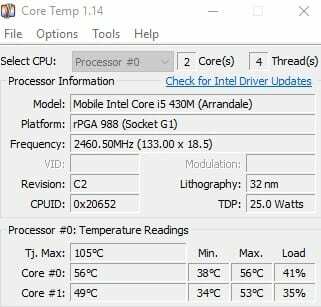
Software-ul vă permite, de asemenea, să puteți vedea întotdeauna temperatura în tava de sistem a computerului. Pentru a adăuga temperatura în tavă, faceți clic pe Opțiuni tavă, urmată de Setări.
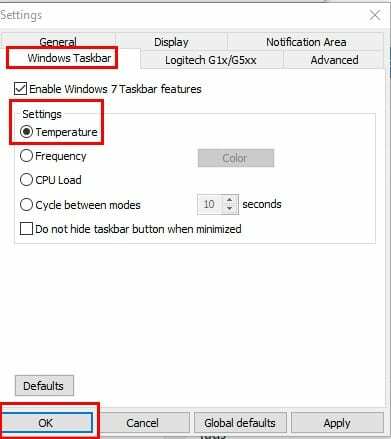
Asigurați-vă că vă aflați în fila Windows Taskbar și bifați caseta care spune Activați funcțiile Windows 7 Taskbar. De asemenea, nu uitați să bifați caseta pentru Temperatură și apoi să faceți clic pe Bine.
Un alt program pe care îl puteți încerca este numit SpeedFan. La fel ca și software-ul anterior, se poate descărca gratuit, dar nu se va deschide automat. Va trebui să îl căutați și să îl deschideți singur.
Acesta este un program ușor de citit, care nu vă va bombarda cu prea multe nedorite. Vă va permite să citiți vitezele ventilatorului, tensiunile și temperaturile.
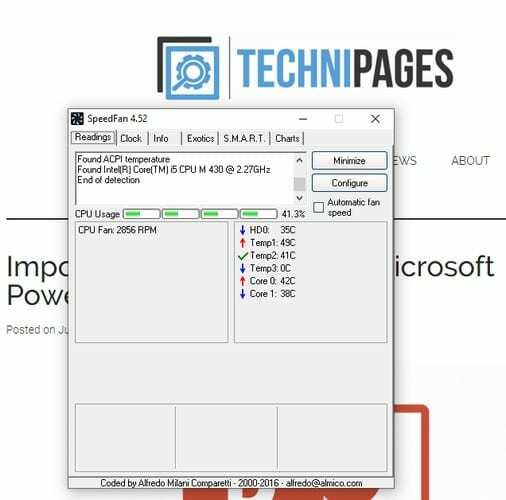
Veți putea vedea variabilele de sistem ca un indicator în tava computerelor dvs. și ca diagrame. Puteți configura SpeedFan pentru a face lucruri precum modificarea ventilatoarelor de viteză în funcție de temperaturile sistemului. Software-ul poate gestiona practic orice număr de hard disk-uri, PWM-uri, South Bridges, citiri de tensiune și multe altele.
Concluzie
Dacă doriți să vă mențineți computerul să funcționeze fără probleme, mențineți temperatura sub control este o necesitate. Aceste două sugestii vă vor ajuta în această sarcină, gratuit. Ce probleme ați întâmpinat din cauza temperaturilor ridicate ale computerului? Împărtășește-ne experiențele tale în comentarii.